在PPT设计中,水印是保护内容版权的重要工具,还能为页面增添专业细节,让演示文稿更具专属标识。以下将详细介绍两种实用的PPT水印添加方式,以及让水印呈现效果更优的优化技巧。
一、通过幻灯片母版添加水印
- 进入母版视图:点击顶部菜单栏【视图】,选择【幻灯片母版】,进入母版编辑界面。
- 选定目标母版:左侧缩略图区域,顶部尺寸最大的为全局母版(可应用于所有幻灯片),可根据需求选择特定版式的母版。
- 插入水印内容:若添加文字水印,点击【插入】-【文本框】,输入“内部资料”“保密文件”等内容;若添加图片水印,点击【插入】-【图片】,优先选择透明背景的PNG格式图片。
- 优化水印格式:文字水印设为25%灰度并调整透明度;图片水印通过【图片格式】-【颜色】选择浅灰色系,同时调整透明度;将水印对角线居中旋转45度,右键点击【置于底层】。
- 检查完成效果:点击【关闭母版视图】,返回普通视图确认水印是否符合预期。
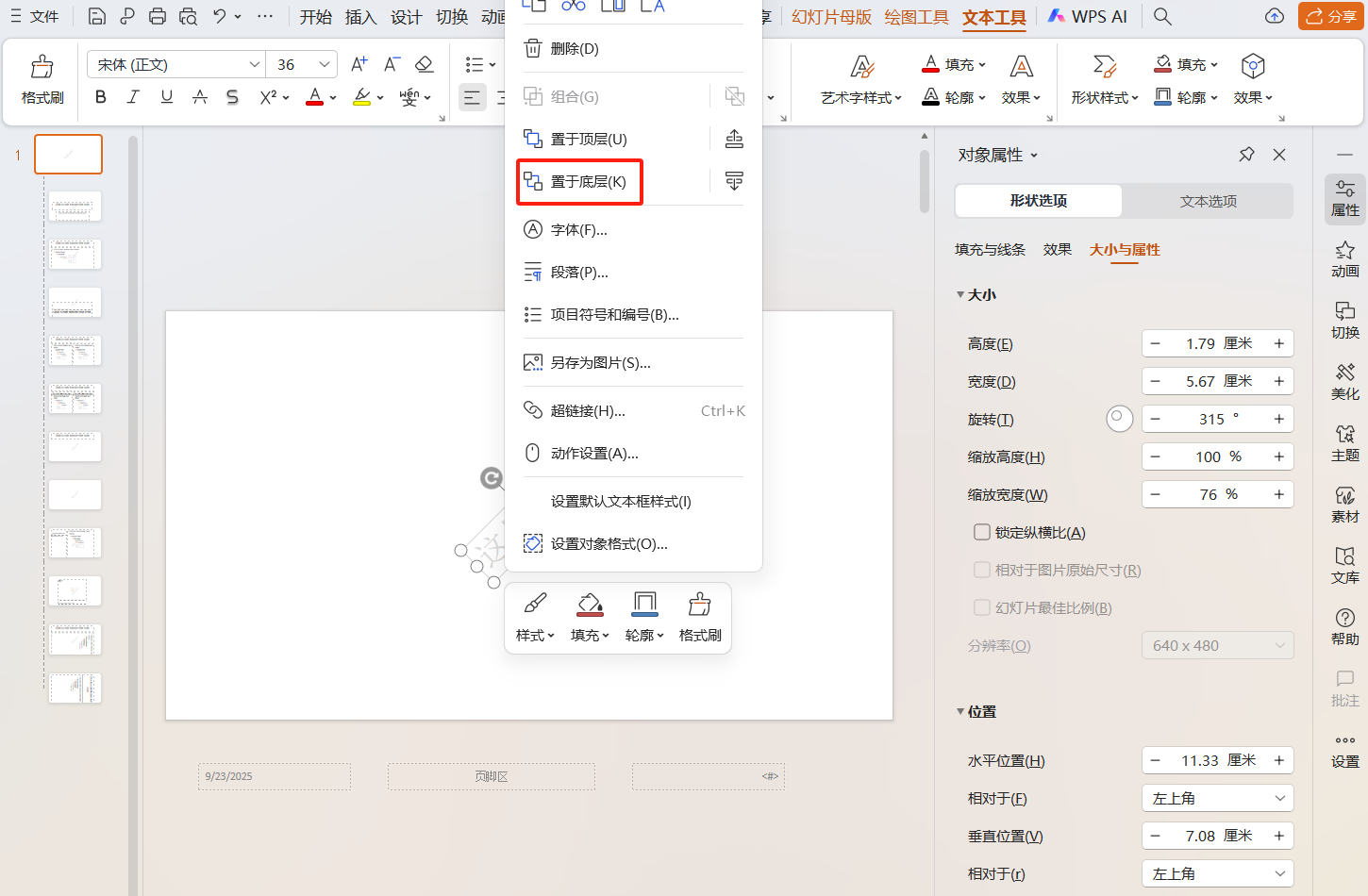
二、手动插入水印
- 插入水印元素:与母版添加法一致,文字水印用【文本框】插入,图片水印通过【插入】-【图片】添加。
- 调整水印格式:参照母版法的设置,调节水印的颜色、透明度和角度,确保水印“若隐若现”不干扰内容阅读。
- 固定水印位置:拖动水印到合适位置,右键选择【置于底层】,避免水印影响后续编辑操作。
三、水印添加注意事项
水印切忌使用纯黑色或鲜艳颜色,需通过【形状格式】或【图片格式】调整透明度,让水印更贴合背景,呈现自然的印记效果。总之,掌握这两种水印添加方法,搭配优化技巧,能轻松为PPT添加合适的水印,既保护版权,又提升专业度,让演示文稿在展示时更出众。






